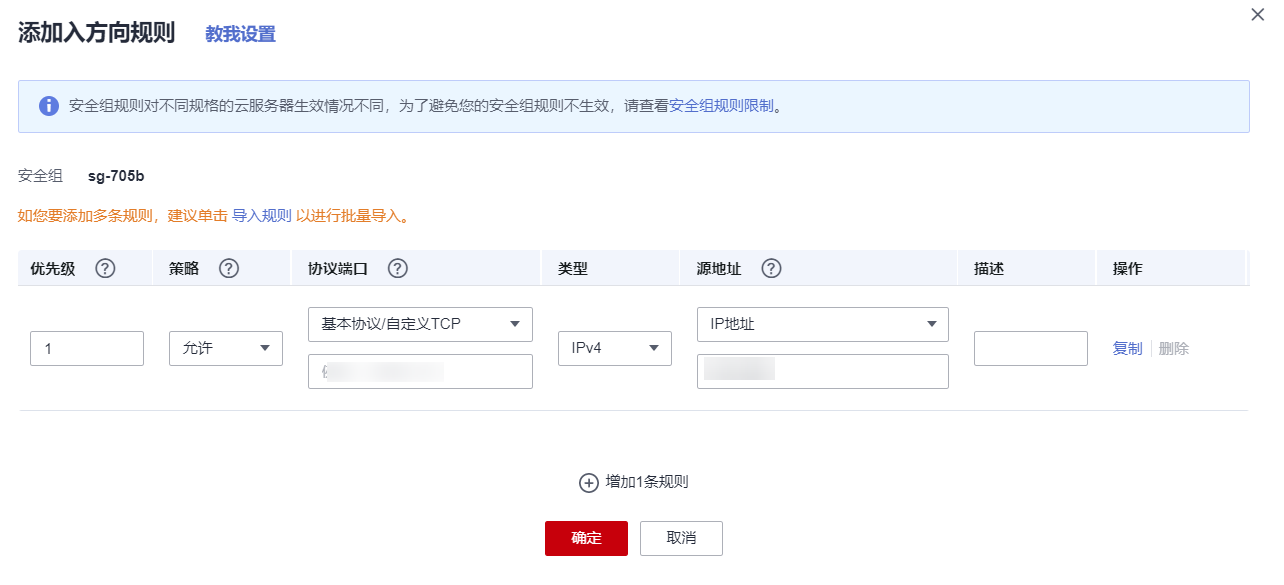创建增强型跨源连接
操作场景
使用DLI访问其他数据源的数据前,首先要通过建立增强型跨源连接打通DLI和数据源之间的网络,DLI才能够访问、导入、查询、分析其他数据源的数据。
例如:DLI连接MRS、RDS、CSS、Kafka、DWS时,需要打通DLI和对应数据源VPC之间的网络,才能实现数据互通。
本节操作介绍在控制台创建增强型跨源连接的操作步骤。
约束和限制
|
限制项 |
说明 |
|---|---|
|
适用场景约束限制 |
|
|
权限要求 |
|
|
使用约束限制 |
|
|
检测连通性要求 |
|
操作流程
本节操作为您介绍使用增强型跨源连接连通DLI弹性资源池与VPC的数据源网络的连通方案:
- 创建增强型跨源连接:采用对等连接的方式打通DLI与数据源的VPC网络。具体操作请参考创建增强型跨源连接。
- 配置路由规则:增强型跨源连接创建后,子网会自动关联系统默认路由,无需额外操作。
除了系统默认路由,您可以根据需要添加自定义路由规则,将指向目的地址的流量转发到指定的下一跳地址。具体操作请参考添加增强型跨源连接的路由信息
- 测试网络连通性:验证队列与数据源网络连通性。测试队列与数据源网络连通性。
目前DLI支持跨源访问的数据源请参考DLI常用跨源分析开发方式。

前提条件
- 已创建弹性资源池/队列用于绑定跨源连接。具体操作请参考创建弹性资源池并添加队列。
- 已获取外部数据源的虚拟私有云、子网、内网IP、端口和安全组信息。
准备工作:在数据源所在安全组放通弹性资源池的网段
步骤1:创建增强型跨源连接
- 登录DLI管理控制台。
- 在左侧导航栏中,选择“跨源管理 > 增强型跨源 ”。
- 选择“增强型跨源”,单击“创建”。
配置增强型跨源连接信息,详细参数介绍请参见表3。
表3 参数说明 参数
参数说明
连接名称
所创建的跨源连接名称。
- 名称只能包含数字、英文字母、下划线。不能为空。
- 输入长度不能超过64个字符。
弹性资源池
创建增强型跨源连接时为可选参数,但是使用增强型跨源连接之前必须绑定弹性资源池。
且增强型跨源连接的对等连接的状态是“active”。用于绑定使用跨源连接的弹性资源池或队列。
如果您使用的是非弹性资源池模式的计算资源,在DLI上线弹性资源池功能后,DLI会为您的包年包月或按需专属队列(仅支持绑定包年包月或按需专属队列)创建同名的资源池,在这里您可以选择相应的资源池绑定到增强型跨源连接。
说明:使用增强型跨源连接之前必须确保创建的对等连接的状态是“active”。
虚拟私有云
数据源所使用的虚拟私有云。
子网
数据源所使用的子网。
如果您选择的数据源的子网是开启IPv6的,则您创建的增强型跨源连接也是支持IPv6的。了解更多跨源访问使用IPv6请参考怎样配置启用IPv6地址的网络连接
路由表
显示子网实际绑定的路由表。
说明:- 此处的路由表为目的数据源子网关联的路由表,不同于“路由信息”中的路由。“路由信息”中的路由为所绑定的队列下子网关联的路由表中的路由。
- 目的数据源子网与队列所在子网为不同的子网,否则会造成网段冲突。
主机信息
可选参数,用于配置主机的IP与域名的映射关系,在作业配置时只需使用配置的域名即可访问对应的主机。
例如:访问MRS的HBase集群时需要配置Zookeeper实例的主机名(即域名)与对应的IP地址。每行填写一条记录,填写格式为:“IP 主机名/域名”。
示例:
192.168.0.22 node-masterxxx1.com
192.168.0.23 node-masterxxx2.com
获取主机信息的方法请参考怎样获取MRS主机信息?。
标签
使用标签标识云资源。包括标签键和标签值。如果您需要使用同一标签标识多种云资源,即所有服务均可在标签输入框下拉选择同一标签,建议在标签管理服务(TMS)中创建预定义标签。
如您的组织已经设定DLI的相关标签策略,则需按照标签策略规则为资源添加标签。标签如果不符合标签策略的规则,则可能会导致资源创建失败,请联系组织管理员了解标签策略详情。
具体请参考《标签管理服务用户指南》。
说明:- 最多支持20个标签。
- 一个“键”只能添加一个“值”。
- 每个资源中的键名不能重复。
- 标签键:在输入框中输入标签键名称。
说明:
标签的键的最大长度为128个字符,标签的键可以包含任意语种字母、数字、空格和_ . : +-@ ,但首尾不能含有空格,不能以_sys_开头。
- 标签值:在输入框中输入标签值。
说明:
标签值的最大长度为255个字符,标签的值可以包含任意语种字母、数字、空格和_ . : +-@ 。
- 单击“确定”,创建增强型跨源连接。
创建完成后,增强型跨源连接的链接状态显示“已激活”,代表该链接创建成功。
(可选)步骤2:配置路由规则
路由规则即在路由中通过配置目的地址、下一跳类型、下一跳地址等信息,来决定网络流量的走向。路由分为系统路由和自定义路由。
增强型跨源连接创建后,子网会自动关联系统默认路由。除了系统默认路由,您可以根据需要添加自定义路由规则,将指向目的地址的流量转发到指定的下一跳地址。
了解更多路由相关信息请参考路由表。
- 登录DLI管理控制台。
- 在左侧导航栏中,选择“跨源管理 > 增强型跨源 ”。
- 选择待添加路由的增强型跨源连接,并添加路由。
- 方法一:
- 选择待添加的增强型跨源连接,单击操作列的“路由信息”。
- 单击“添加路由”。
- 在添加路由的对话框中,填写路由信息。参数说明请参考表4。
- 单击“确定”。
- 方法二:
- 选择待添加的增强型跨源连接,单击操作列的“更多 > 添加路由”。
- 在添加路由的对话框中,填写路由信息。参数说明请参考表4。
- 单击“确定”。
表4 自定义路由详情列表参数 参数
参数说明
路由名称
自定义路由的名称,在同一个增强型跨源中唯一。名称规则为:长度1~64字节,数字、字母、下划线("_")、中划线("-")组成。
IP类型
支持选择添加IPv4或IPv6类型的地址。
如果您的数据源已开启IPv6功能,且当前增强型跨源连接支持IPv6,那么在添加路由表可以选择使用IPv6路由。
您可以在增强型跨源连接的基本信息中查看当前增强型跨源连接是否支持IPv6。具体操作请参考查看增强型跨源连接的基本信息。
路由IP示例如下:
- IPv4地址:192.168.2.0/24。
- IPv6地址:2407:c080:802:be7::/64。
路由IP
自定义路由网段,允许不同路由的网段之间有交集,但不允许完全相同。
禁止添加100.125.xx.xx、100.64.xx.xx网段,避免与SWR等服务的内网网段重复,导致增强型跨源连接失败。
- 方法一:
- 添加路由信息后,您可以在路由详情页查看添加的路由信息。
步骤3:测试弹性资源池中队列与数据源地址的连通性
- 登录DLI管理控制台,选择“资源管理 > 队列管理”。
- 在“队列管理”页面,选择需要测试地址连通性的队列,单击操作列下的“更多 > 测试地址连通性”。
- 在“测试地址连通性”页面填写需要测试的地址。支持域名和IP,可指定端口。
数据源地址支持以下输入格式:IPv4地址、IPv4+端口号、域名、域名+端口号。
- IPv4地址:192.168.x.x
- IPv4+端口号:192.168.x.x:8080
- 域名:domain-xxxxxx.com
- 域名+端口号:domain-xxxxxx.com:8080
- IPv6地址:2001:0db8:XXXX:XXXX:XXXX:XXXX:XXXX:XXXX
- [IPv6]+端口号:[2001:0db8:XXXX:XXXX:XXXX:XXXX:XXXX:XXXX]:8080
图3 测试地址连通性
- 单击“测试”。
- 如果测试地址可连通,页面上将提示地址可达。
- 如果测试地址不可连通,页面上将提示地址不可达,请检查网络配置后重试。检查网络配置即检查所测试的VPC对等连接或跨源连接是否处于已激活状态。
怎样配置启用IPv6地址的网络连接
DLI资源网络支持IPv4/IPv6双栈,在创建增强型跨源连接时支持选择IPv6地址进行通信,用以提升网络的兼容性和安全性。
跨源场景使用IPv6的前提条件是DLI弹性资源池和数据源必须两端都开启IPv6。
- 弹性资源池:创建时勾选启用IPv6。请参考创建弹性资源池并添加队列。
- 数据源:所在子网必须启用IPv6,否则无法建立IPv6网络连接。
如需验证IPv6通信是否打通可以参考步骤3:测试弹性资源池中队列与数据源地址的连通性使用IPv6地址测试队列与数据源的网络连通性。